VistaCreate(Crello) 대 Canva: 2022년 두 그래픽 편집기의 자세한 비교
게시 됨: 2022-06-16이 기사에서는 2022년에 가장 인기 있는 그래픽 디자인 편집기인 VistaCreate와 Canva를 비교합니다. 업계가 웹 기반 디자인 도구로 점점 더 이동함에 따라 이 두 솔루션 중 하나를 찾고 있는 자신을 발견하게 될 것입니다. 여기서는 사용의 용이성, UI, 기능 및 가격을 비교하여 VistaCreate(Crello)와 Canva 사이의 결정을 조금 더 쉽게 만들어 드리겠습니다.
나는 내 마음을 사로잡은 인용문을 읽었습니다. - 디자인은 철학이 아닙니다. 이게 삶이다!
그래픽 디자인 소프트웨어를 배우는 데 몇 달(심지어 몇 년)을 소비해야 하는 시대는 지났습니다. 이 제트기 시대에는 상황이 빠르게 움직여야 합니다. 이것은 특히 스타트업과 프리랜서에게 해당됩니다.
PowerPoint 데크를 사용하여 연설을 해야 하는 그럴듯한 상황을 그림으로 그려봅시다. 그리고 모든 것을 준비할 수 있는 시간은 단 하루뿐입니다. 전통적인 방식은 전문 디자이너의 도움을 받아 "아! 이거 야."
그리고 물론, 이 방법과 관련된 비용이 당신의 얼굴에 미소를 가져다주지 않을 수도 있습니다.
현대적인 그래픽 디자인 도구
우리가 살고 있는 제트기 시대에 더 알맞게 루트를 바꿔보면 어떨까요? Crello 및 Canva와 같은 헤드리스 콘텐츠 관리 시스템 및 DIY 그래픽 디자인 플랫폼의 세계에 오신 것을 환영합니다. 이러한 도구를 사용하면 가장 아마추어적인 디자이너(초보자)도 시작할 수 있습니다. 기술은 참으로 축복입니다.
Crello(VistaCreate)와 Canva는 디자인을 마음껏 펼칠 수 있는 놀라운 도구입니다. 이 두 플랫폼 모두 경험이 거의 또는 전혀 없는 디자이너에게 적합합니다.
2021년 말 Crello는 Vista에 인수되어 VistaCreate로 브랜드를 변경 했습니다.
그러나 더 많은 선택이 있으면 더 많은 혼란이 옵니다. 시장에 그래픽 디자인 도구를 사용하려고 한다면 Canva와 Crello가 모두 적합합니다. 그러나 어느 것이 더 나은지 알고 싶습니다.
이것이 바로 이 게시물에서 이 두 그래픽 디자인 도구의 기능, 차이점 및 가격에 대해 이야기하는 이유입니다. 이 기사가 끝나면 어떤 도구를 사용할지 이해하고 결정할 준비가 더 잘 될 것입니다.
우주
플러그 앤 플레이 도구 및 플랫폼에 대한 수요가 증가함에 따라 SaaS 공간에서 시장 점유율을 놓고 경쟁하는 신생 기업이 시작되었습니다.
그래픽 디자인 공간도 이 경쟁에서 예외는 아닙니다. 2000년대 초반으로 돌아가면 디자이너가 되려면 많은 돈을 써야 했던 걸로 기억합니다. 더 이상 그렇지 않습니다.
VistaCreate(Crello) 또는 Canva와 같은 도구를 사용하면 스스로를 디자이너라고 부르는 데 수천 달러가 필요하지 않습니다.
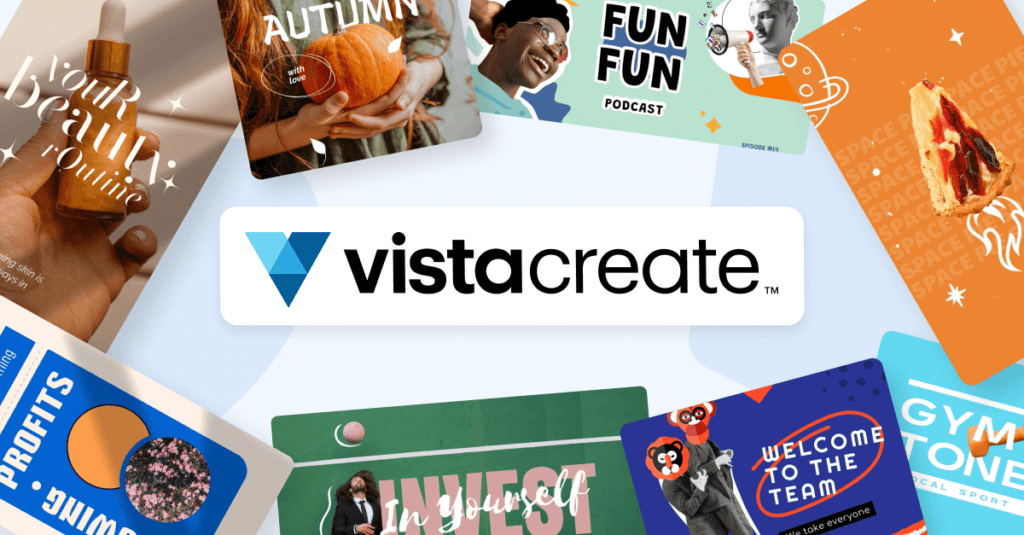
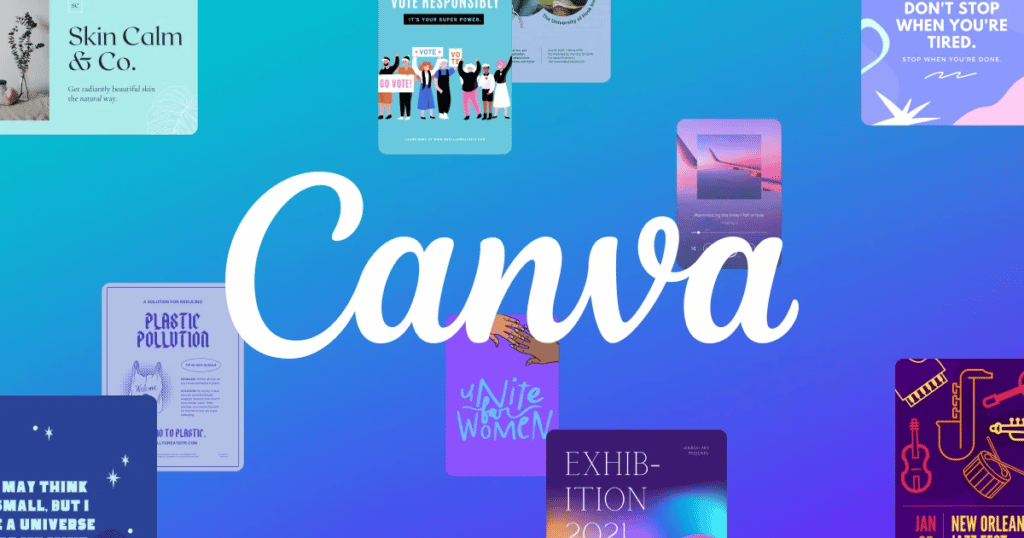
VistaCreate 및 Canva와 같은 도구가 대규모 사용자 기반을 확보한 가장 큰 이유 중 하나는 Adobe Photoshop 또는 Illustrator와 같은 소프트웨어에 비해 배우기 매우 쉽기 때문입니다. 물론 이러한 DIY 도구는 기존 도구 비용의 일부에 불과합니다.
회사: Crello 및 Canva
Crello는 우크라이나의 창의적인 Dmitriy Sergeev의 아이디어입니다. 회사는 2016 년에 설립되었습니다. 작년 10월에 Crello는 Vistaprint에 인수되어 VistaCreate로 브랜드를 변경했습니다.
간단히 말해 VistaCreate 는 마케팅 및 광고를 위한 웹 그래픽, 애니메이션, 이미지, 애니메이션과 같은 아름다운 디자인을 만드는 데 도움이 되는 사용하기 쉬운 그래픽 디자인 도구입니다. 간단한 드래그 앤 드롭 인터페이스를 통해 초보 디자이너라도 멋진 디자인을 쉽게 렌더링할 수 있습니다.
그리고 이 도구는 수백 개의 템플릿을 제공합니다. 그리고 가장 좋은 점은? 무료로 VistaCreate 를 시작할 수 있습니다.
VistaCreate 와 마찬가지로 Canva는 소셜 미디어 게시물, 광고 자산, 동영상 등과 같은 아름다운 디자인 자산을 제작할 수 있는 잘 알려진 디자인 도구이기도 합니다. 또한 사용하기 쉬운 드래그 앤 드롭 인터페이스와 수많은 무료 템플릿이 있습니다. 한 푼도 들이지 않고 Canva를 시작할 수 있습니다. 무료 버전이라도 일반 디자인 관련 작업에는 충분합니다.
기능: Crello 대 Canva
Canva와 VistaCreate에는 공통적인 기능이 많이 있습니다. 앞서 말했듯이 이 두 그래픽 디자인 도구는 일반 사용자를 염두에 두고 제작되었습니다. 그렇긴 하지만 이 두 디자인 플랫폼은 약간 다르지만 플랫폼에 뛰어들지 않는 한 차이점이 눈에 띄지 않을 수 있습니다.
이미지 및 비디오 편집: VistaCreate
이미지 크기 조정, 자르기, 흐림, 뒤집기 등 무엇을 원하든 VistaCreate가 이 모든 작업을 수행합니다. VistaCreate를 사용하여 이미지에 프레임, 애니메이션 및 필터를 추가할 수 있습니다. VistaCreate를 사용하여 이미지에 모양과 스티커를 추가할 수도 있다는 사실을 알고 계셨습니까? 예, 이미지에 오디오를 추가할 수도 있습니다. 깔끔하지 않나요!
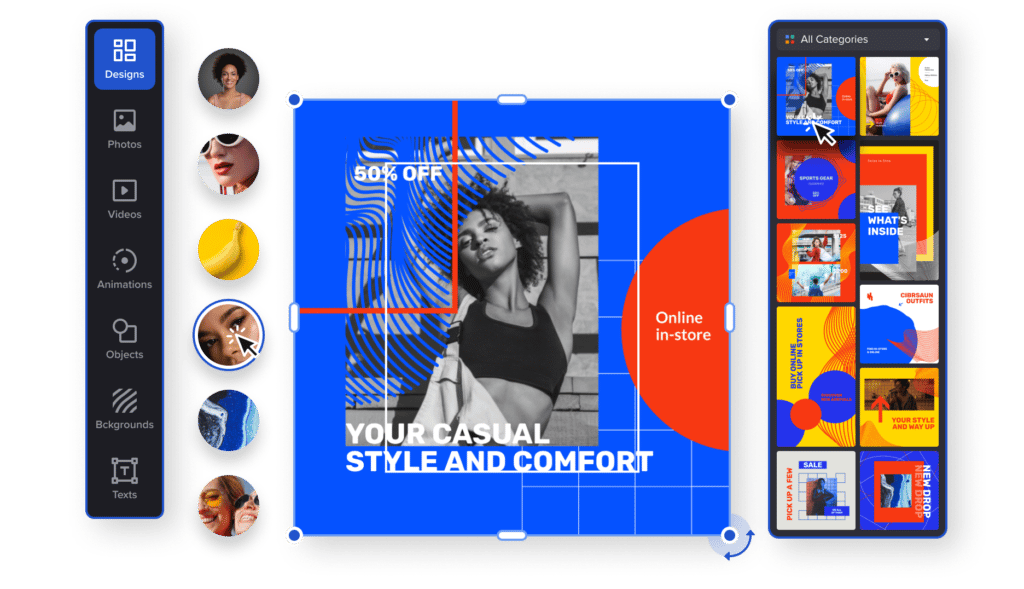
요즘 GIF가 대세입니다. VistaCreate 덕분에 (운율이 좋은) GIF를 순식간에 만들 수 있습니다. 비디오를 찍고 VistaCreate의 무료 GIF 변환기를 사용하여 GIF를 만들 수도 있습니다. Crello에는 한 이미지 형식을 다른 형식(예: PNG에서 JPEG로)으로 변환할 수 있는 멋진 이미지 변환기가 있습니다.
이미지의 경우와 마찬가지로 VistaCreate를 사용하면 애니메이션 추가, 크기 조정, 음악 추가 등의 동영상을 창의적으로 만들 수 있습니다.
이미지 및 동영상 편집: Canva
Canva에서 다양한 그리드 레이아웃을 통해 사진을 정렬할 수 있다는 점이 마음에 듭니다. Crello와 마찬가지로 Canva를 사용하면 사진에 아름다운 필터를 적용할 수 있습니다. 저는 Canva를 사용하여 투명도 수준이 다른 필터를 적용해 왔으며, 이러한 필터는 항상 좋은 의미로 저를 놀라게 했습니다.
Canva의 간편한 드래그 앤 드롭 인터페이스 덕분에 이미지에 텍스트, 아이콘, 스티커 또는 말풍선을 추가하는 것은 아주 쉬운 일입니다.
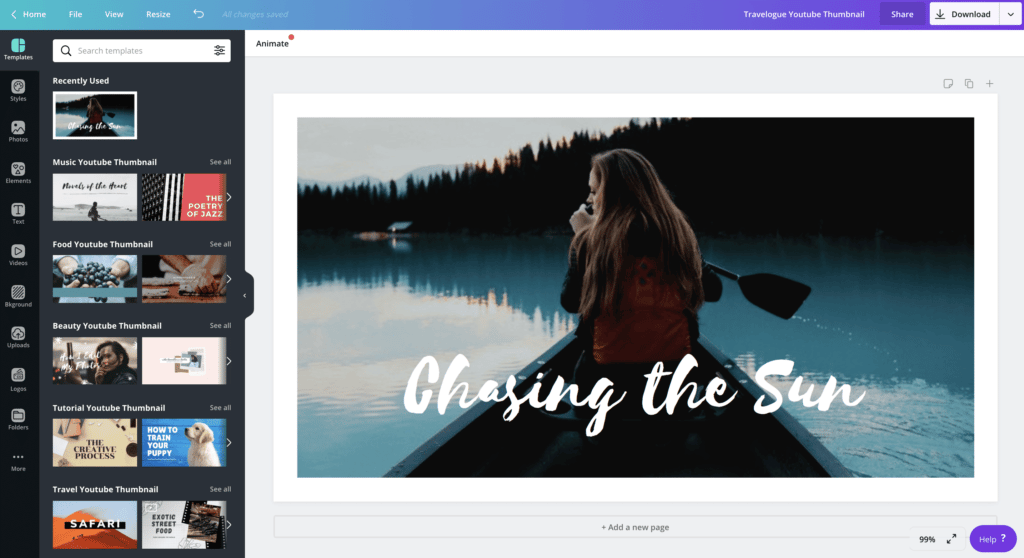
Canva가 눈에 띄는 영역(VistaCreate보다 약간 나을 수 있음)은 색상 관련 기능입니다. Canva의 색상환, 색상 팔레트 생성기 또는 색상 의미 도구를 사용해 본 적이 없다면 창의적 측면에서 많은 것을 놓치고 있는 것입니다.
예를 들어 Canva의 색상환을 사용하면 아름다운 색상 조합을 만들 수 있습니다. 또는 색상 팔레트 생성기를 사용하여 이미지와 같은 크리에이티브 자산에서 색상을 추출할 수 있습니다.
템플릿: VistaCreate 대 Canva
이 두 도구의 가장 큰 판매 포인트(또는 가장 큰 것 중 하나 이상)는 애니메이션을 포함하여 이미 만들어진 템플릿이 엄청나게 많다는 것입니다. 이러한 도구를 사용하면 로그인하지 않고도 이러한 템플릿을 탐색할 수 있다는 사실이 놀랍습니다.
투명성이 여기에 트렌드인 것 같습니다! Canva와 VistaCreate의 대시보드 레이아웃은 비슷합니다.
Canva는 40개 이상의 템플릿 카테고리에서 250,000개 이상의 템플릿을 제공합니다.
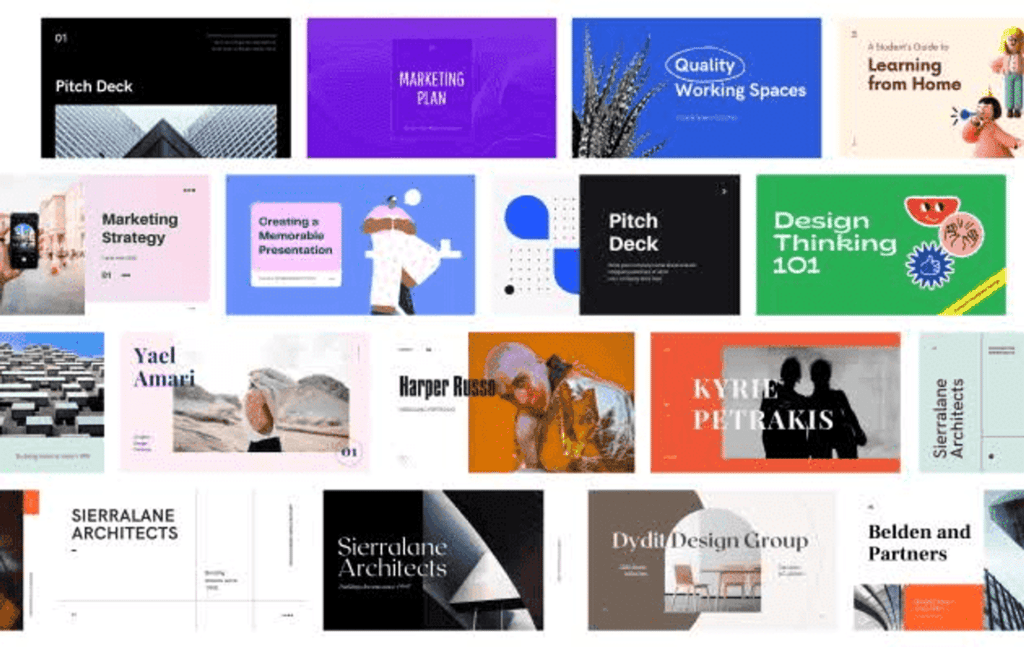
VistaCreate에 대해 이야기하면서 소셜 미디어 게시물, 블로그 콘텐츠, 표지 및 헤더, 광고 콘텐츠, 마케팅 자료, 애니메이션 디자인 등 전반에 걸쳐 30,000개 이상의 템플릿을 탐색할 수 있습니다.
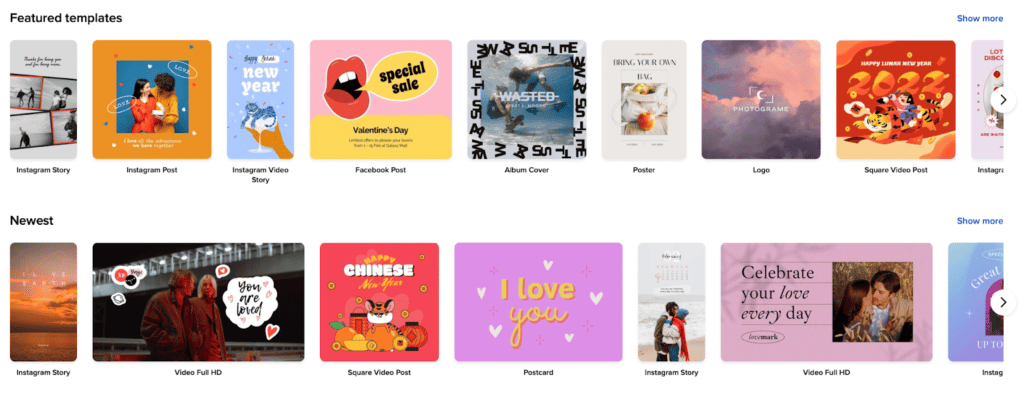
템플릿 측면에서 어느 것이 더 낫습니까?

이 점에서 저는 VistaCreate보다 Canva를 더 선호합니다.
VistaCreate 와 Canva의 가격 비교
VistaCreate 의 가격
VistaCreate의 Starter(무료 플랜) 및 Pro 플랜 중에서 선택하여 시작할 수 있습니다. 이 두 요금제는 월간 및 연간 구독을 제공합니다. 연간 요금제를 선택하면 20%를 절약할 수 있습니다.
VistaCreate의 무료 플랜 또는 스타터 플랜은 플랫폼을 부담 없이 사용하려는 초보자를 대상으로 합니다. 이 무료 버전은 30,000개 이상의 정적 및 애니메이션 템플릿, 50만 개 이상의 스톡 이미지, 30,000개 이상의 HD 애니메이션/클립을 제공하지만 한 달에 5개의 디자인만 다운로드할 수 있습니다.
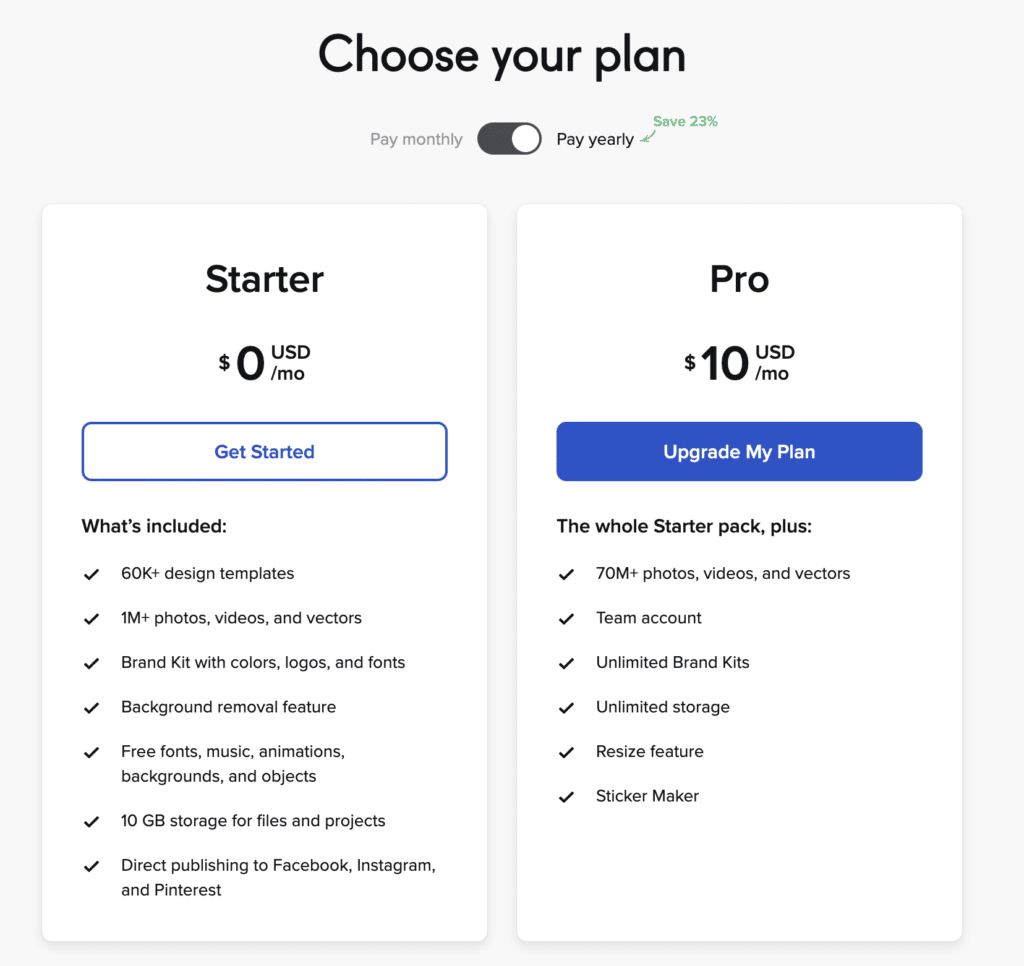
더 많은 디자인 또는 무제한 다운로드를 다운로드하려면 무제한 다운로드 및 기타 프리미엄 기능을 제공하는 무료 버전에서 Pro 플랜으로 업그레이드하는 것이 좋습니다. 업그레이드의 또 다른 이점은 이미지 배경을 제거하는 기능입니다.
Pro 플랜은 빠른 고객 지원도 제공합니다. 마지막으로 이 계획을 사용하면 최대 10명의 팀원과 협업할 수 있습니다.
Pro 플랜은 월 $9.99(월별 청구) 및 $7.99(연간 청구)에 사용할 수 있습니다.
저는 VistaCreate가 무료 플랜과 Pro 플랜에 대한 무료 평가판을 가지고 있다는 사실을 좋아합니다.
Canva의 가격
Canva에서는 Free 플랜, Pro 및 Enterprise의 세 가지 플랜 중에서 선택할 수 있습니다.
Canva의 장점은 5GB의 저장용량(무료)과 250,000개 이상의 무료 템플릿에 액세스할 수 있다는 것입니다. 또한, 그들의 무료 계획은 실시간 팀 협업을 허용합니다. Crello는 무료 계획에서 제공하지 않습니다.
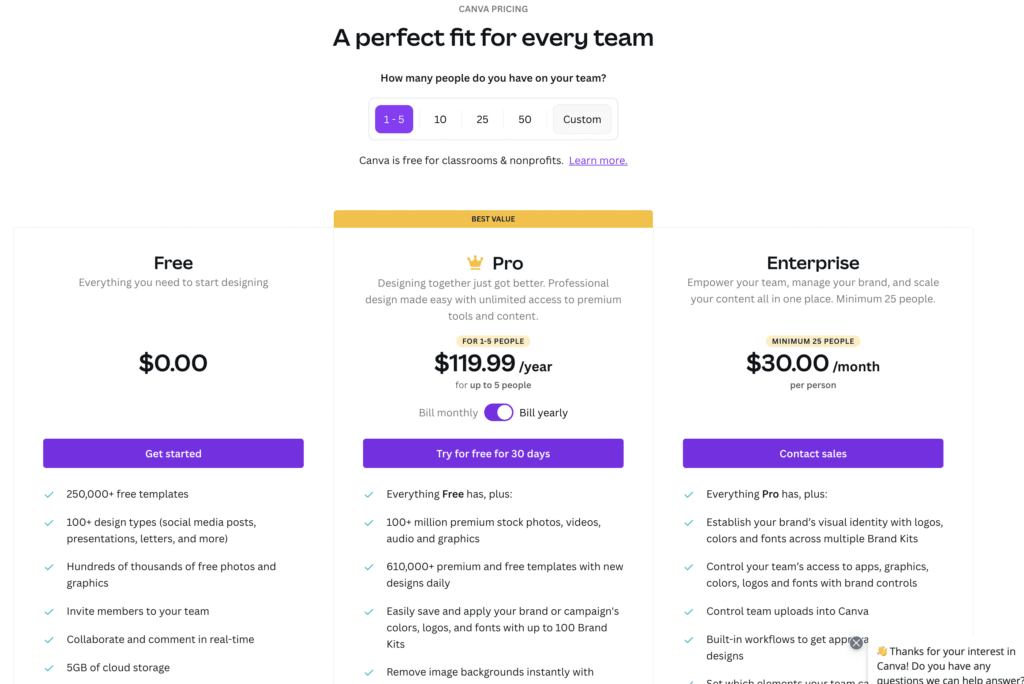
무료 플랜에서 Pro 플랜으로 업그레이드하면 100GB 스토리지와 7,500만 개 이상의 프리미엄 스톡 사진, 오디오, 비디오 및 그래픽이 포함된 무료 플랜의 모든 이점을 누릴 수 있습니다. 전문 디자이너나 직장인이라면 브랜드 키트를 제작할 수 있는 프로 플랜이 유용합니다.
이를 통해 로고, 글꼴 등 사용자 정의 스타일 자산을 업로드할 수 있습니다. Canva Pro의 또 다른 장점은 7가지 소셜 미디어 플랫폼의 콘텐츠를 예약할 수 있다는 것입니다. 디자인과 소셜 스케쥴링은 함께 합니다!
월간 Canva Pro를 선택하면 매월 $12.99를 지불하게 됩니다. 더 많은 비용을 절감하고 싶다면 연간 $119.99의 연간 요금제가 더 나은 선택이 될 것입니다.
고급 보안 기능이 필요한 대규모 조직의 일원이라면 Canva의 엔터프라이즈 플랜을 선택하는 것이 좋습니다. Canva Pro 플랜의 모든 기능과 SSO(Single Sign-On), 연중무휴 지원, 무제한 저장용량을 제공합니다.
또한 기본 제공 워크플로와 같은 더 많은 팀 관리 기능을 사용할 수 있습니다. 이 계획은 $30/사용자/월에 사용할 수 있습니다.
사용 용이성: VistaCreate 대 Canva
Canva는 다재다능합니다. 전 세계의 블로거, 학생, 프리랜서 및 소규모 사업자들이 Canva를 사용합니다. 세 계층 덕분입니다. 무료 플랜, Canva Pro, Canva Enterprise를 통해 누구나 멋진 디자인을 만들 수 있습니다.
저는 Fortune 1000대 기업과 심지어 500대 기업에서 디자인 요구 사항에 Canva를 사용하고 있다는 사실도 알고 있습니다. Adobe Photoshop을 위한 리소스와 자금이 있는 대기업에서 Canva를 사용하는 이유는 무엇입니까?
답 - 사용 용이성, 단순성 및 처리 시간.
Canva와 같은 도구를 사용하면 소셜 미디어 마케팅이 매우 쉬워집니다.
Canva와 같은 온라인 그래픽 디자인 소프트웨어는 디자인을 재미있게 만들고 많은 시간을 절약해줍니다.
VistaCreate(Crello)는 어떻습니까?
Canva와 마찬가지로 VistaCreate도 방대한 사용자 기반을 보유하고 있습니다.
하지만 저는 VistaCreate보다 Canva의 UI가 더 마음에 듭니다.
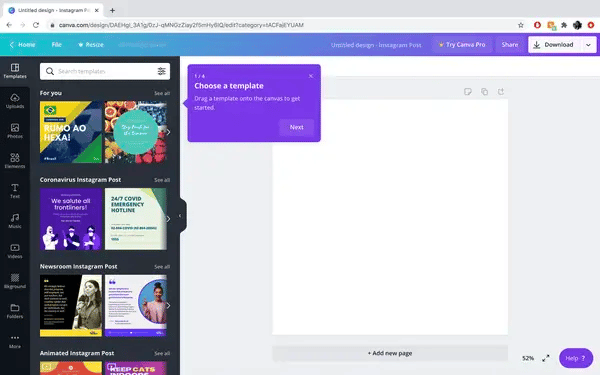
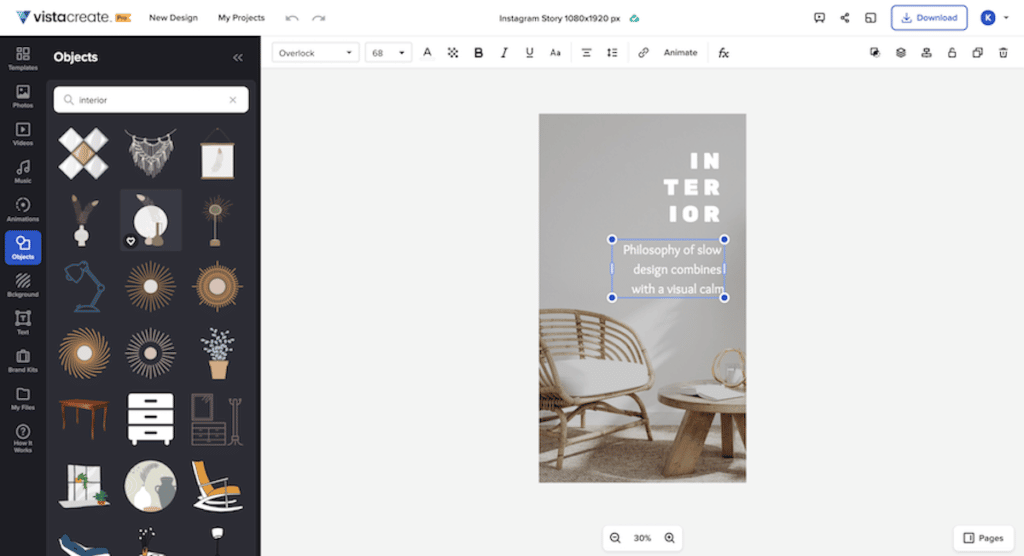
역시 취향의 문제라고 생각합니다.
저는 Canva가 UI와 전체적인 모양과 느낌에서 조금 더 신선하다는 것을 알게 되었습니다.
고객 지원: VistaCreate 대 Canva
VistaCreate를 사용하면 이메일을 통해 고객 지원에 연락할 수 있습니다. 최근에는 라이브 채팅 기능도 출시했습니다. Canva는 유사한 이메일 지원을 제공합니다.
이러한 사실을 감안할 때 VistaCreate는 무료 요금제에서도 라이브 채팅 지원으로 인해 우위를 점하고 있습니다.
전담 고객 지원 팀을 원하신다면 VistaCreate와 Canva 모두 스타터 또는 무료 플랜에 큰 감명을 주지 않습니다.
장점과 단점: Canva와 VistaCreate
Canva의 다양한 무료 사진, 에셋, 레이아웃이 마음에 드실 겁니다. 기성품 무료 템플릿의 엄청난 수는 (좋은 면에서) 마음을 뭉클하게 합니다. 저는 Canva의 크기 조정 도구가 소셜 미디어 플랫폼, 블로그, 마케팅 자료 등 모든 영역의 디자인에서 일관된 테마를 유지하도록 도와주기 때문에 마음에 듭니다.
Canva는 높은 수준의 사용자 지정 기능을 제공합니다. Canva로 텍스트와 이미지 크기, 색상, 위치 등을 조정할 수 있습니다. Canva의 멋진 기능 중 하나는 디자인 복제입니다.
이것은 동일한 테마를 유지하고 여기저기서 몇 가지만 변경하려는 경우에 유용합니다.
Canva의 단점은 무료 이미지로만 검색할 수 없다는 것입니다. 검색창을 사용할 때마다 결과에 무료 이미지와 유료 이미지가 모두 표시됩니다.
때때로 상당히 당황스럽습니다. 또한 Canva는 폴더 관리 기능을 더 잘 활용할 수 있습니다.
Canva와 마찬가지로 VistaCreate를 사용하면 다운로드할 필요 없이 브라우저만 사용하여 디자인할 수 있습니다. 저는 VistaCreate가 1억 5천만 개 이상의 이미지, 비디오 및 일러스트레이션으로 구성된 Depositphotos(Vista도 소유) 라이브러리와 통합되어 내장되어 있다는 사실을 좋아합니다.
VistaCreate의 디자인을 소셜 미디어 관리자가 좋아하는 소셜 미디어 플랫폼에 직접 게시할 수 있습니다. VistaCreate의 또 다른 장점은 Pro 요금제가 Canva보다 저렴하다는 것입니다.
반면 VistaCreate에는 지도, 차트 및 양식과 같은 대화형 요소가 없습니다. 그리고 마지막으로 Canva보다 사용하기가 조금 더 어렵습니다(역시 개인적인 취향과 경험).
결론
그렇다면 둘 중 어느 것이 더 나은 도구입니까?
하나가 다른 것보다 낫다면 거짓말이 될 것입니다.
이 게시물에서 여러 번 언급했듯이 개인 취향은 더 나은 플랫폼을 결정하는 데 큰 역할을 합니다.
하지만 Canva가 VistaCreate보다 더 많은 기능을 제공하는 것도 사실입니다.
그리고 전반적으로 Canva가 그 점에서 우위를 점하고 있습니다.
그러나 여기에는 추가 비용도 수반됩니다.
절충안은 어디에나 존재하지 않습니까?
프리랜서라면 먼저 VistaCreate와 Canva를 모두 사용해 보는 것이 좋습니다.
둘 다 무료 요금제를 제공하기 때문에 잃을 것이 없습니다.
경험 많은 디자이너라면 Canva가 더 마음에 들 것입니다.
기업은 또한 Canva의 협업 기능, 특히 브랜드 키트 기능의 이점을 더 많이 누릴 수 있습니다.
